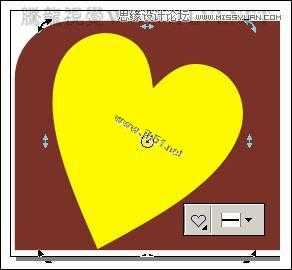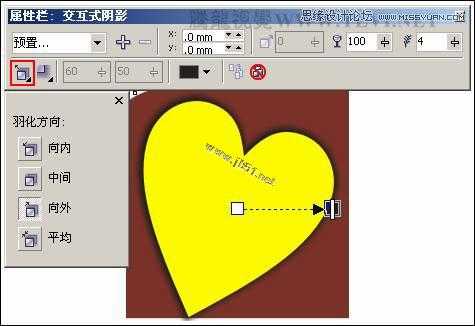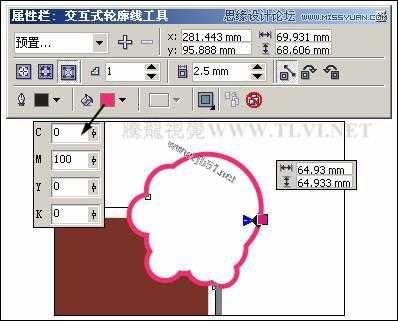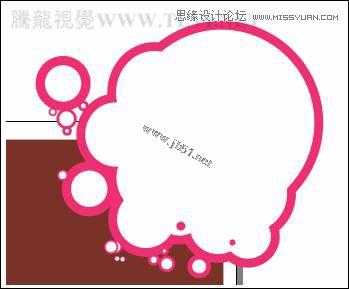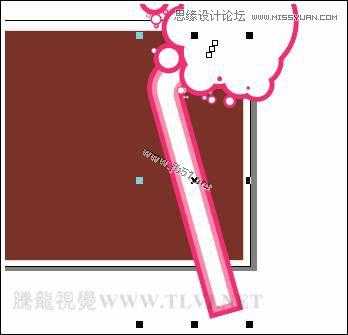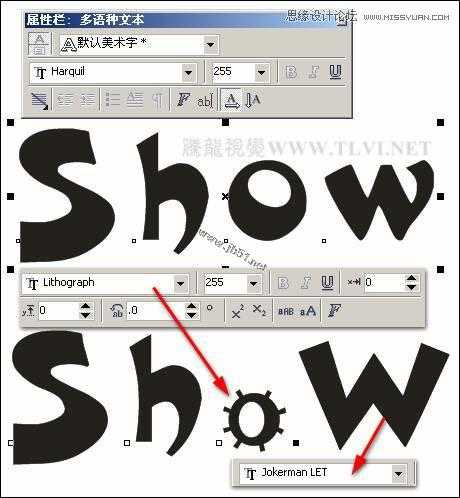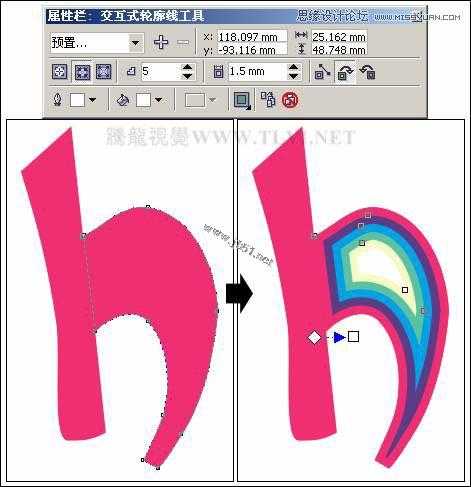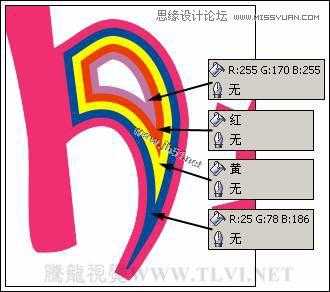幽灵资源网 Design By www.bzswh.com
将文字与鲜亮明快的图案组合,也可以创建出时尚前卫的画面效果。本节实例将图案拼合成文字,画面既是文字又是图案。画面活泼,颜色丰富,经过拟人化的形象处理,造型可爱,很容易被观者记住,尤其是儿童更乐于接受。图6-152为本实例的完成效果。
图6-152 本实例完成效果
6.7.1 技术提示
实例的制作中,将交互式工具结合使用,可以创建出颜色鲜艳、细节丰富的图案效果。如图6-153所示,为本实例的制作流程。
图6-153 本实例制作流程
6.7.2 制作步骤:制作图案背景
(1)启动CorelDRAW,新建一个工作文档。单击“属性”栏中的“横向”按钮,将页面横向摆放,然后再对纸张高度进行设置,如图6-154所示。
图6-154 设置文档属性
(2)选择工具箱中的“矩形”工具,在页面中绘制一个矩形图形,接着将其填充为褐色(R87、G3、B11),轮廓色设置为无。在“属性”栏中设置左边矩形的边角圆滑度为50,如图6-155所示。
图6-155 绘制矩形并设置圆角
(3)选择“基本形状”工具,在“属性”栏中选择心形形状,然后在页面中绘制心形。将心形填充为黄色,轮廓色设置为无,参照图6-156所示对图形的角度进行调整。
图6-156 绘制桃形图形
(4)使用“交互式阴影”工具,为心形添加阴影效果,如图6-157所示。
图6-157 设置阴影效果
(5)结合使用“贝塞尔”工具,在心形的右上方绘制黄色图形,然后为其添加相同的阴影效果,如图6-158所示。
技巧:为了使绘制曲线图形的阴影效果和心形的阴影效果一致,我们可以先将所绘制的曲线图形全部选中,然后执行“效果”→“复制效果”→“阴影自”命令,当鼠标变成向右的箭头时,在心形的阴影上单击,复制该图形的阴影效果。
图6-158 绘制其他图形
(6)使用“椭圆”工具,在页面中绘制多个正圆图形,如图6-159所示排列效果。
图6-159 绘制椭圆
(7)使用“挑选”工具,将绘制的圆形全部选中,然后单击“属性”栏中的“焊接”按钮,对图形进行焊接。将焊接后的图形填充为白色,轮廓色设置为无。调整图形的大小和位置,使用“交互式轮廓图”工具,为图形添加轮廓图效果,如图6-160所示。
图6-160 设置轮廓图效果
(8)使用“椭圆”工具,再绘制一些较小的装饰圆形,并为其添加洋红色轮廓效果,完毕后将这些图形群组,如图6-161所示。
图6-161 制作其他装饰圆形
(9)使用“矩形”工具,参照图6-162所示绘制一个较小的矩形和一个较大的矩形,并设置其圆角。
图6-162 绘制矩形
(10)使用“挑选”工具,选择绘制的两个矩形,然后单击“属性”栏中的“后减前”按钮,对图形进行修剪,如图6-163所示。
图6-163 修剪图形
(11)将修剪后的图形填充为白色,轮廓色设置为无,使用“交互式轮廓图”工具,为图形添加轮廓图效果,如图6-164所示。
图6-164 设置轮廓图效果
(12)对添加过轮廓图效果的图形的大小、位置和角度进行调整,然后按下键,将其调整前面群组图形的下方,如图6-165所示。
图6-165 调整图形
(13)接下来在页面再绘制一些装饰图形,并添加一些文字信息,然后调整图形的顺序,如图6-166所示。
图6-166 绘制其他图形
(14)按下键,将页面中的所有图形选中,然后按下键将其群组。双击工具箱中的“矩形”工具,创建一个与页面等大的矩形对象,选择群组对象,执行“图框精确剪裁”命令,将其放置到矩形当中,效果如图6-167所示。
图6-167 精确剪辑图形
(1)使用“文本”工具,在页面一侧创建一组文本,并设置其字体类型。然后使用“形状”工具,选中字母“O”左侧小方块,接着在属性栏中更改其文字类型。使用同样的操作方法,设置字母“W”的文字类型,如图6-168所示。
提示:可以通过调整不同的字体类型,更有利于对字体进行进一步的变形。
图6-168 创建文本
(2)选择创建的文字,按下键将其转换为曲线,然后再按下键,将曲线拆分。使用“挑选”工具,将字母“O”框选,然后单击“属性”栏中的“结合”按钮,对其进行结合。使用“形状”工具,分别对文字曲线的形状进行调整,如图6-169所示。
图6-169 调整文字形状
(3)读者也可以将本书附带光盘\Chapter-06\“卡片字效.cdr”文件导入到文档中,并取消图形的群组,然后复制相应的图形到绘图页面中即可,在后面绘制装饰图形时,读者也可以直接使用该步骤中导入的图形内容。
(4)分别选择各个字母,对其填充颜色进行更改,然后使用“交互式轮廓图”工具,为字母“S”添加轮廓图效果,如图6-170所示。
图6-170 设置轮廓图效果
(5)参照图6-171所示,在字母“S”图形上绘制一些装饰图形。
图6-171 绘制装饰图形
(6)使用“挑选”工具,将字母“h”图形选中,按下小键盘上的号键,将其原位置再制,使用“形状”工具,对再制图形的形状进行调整,完毕后使用“交互式轮廓图”工具,为其添加轮廓图效果,如图6-172所示。
技巧:我们可以通过绘制图形并对字母“h”图形进行修剪的方法,快速制作出该步骤中操作效果。
图6-172 设置轮廓图效果
(7)选择添加轮廓图效果后的图形,按下键将其拆分,然后选择拆分后的群组对象,按下键取消群组。参照图6-173所示依次对取消群组后的几个图形的颜色进行调整。
图6-173 改变图形的颜色
(8)在字母“h”图形的上方绘制一些装饰图形,然后参照图6-174所示,编辑出另外两个字母效果,并为字母添加阴影效果。
图6-174 制作其他字母
(9)将制作好的字母群组,并调整字母所在页面中的位置,如图6-175所示。
图6-175 调整字母的位置
(10)最后在页面中制作一个边框图形,并为其添加阴影效果,调整图形的顺序至文字的下侧,完成实例的制作,如图6-176所示。如果读者在制作过程中遇到什么问题,可打开本书附带光盘\Chapter-06\“儿童游乐场卡片字效.cdr”文件进行查看。
图6-176 完成效果
图6-152 本实例完成效果
6.7.1 技术提示
实例的制作中,将交互式工具结合使用,可以创建出颜色鲜艳、细节丰富的图案效果。如图6-153所示,为本实例的制作流程。
图6-153 本实例制作流程
6.7.2 制作步骤:制作图案背景
(1)启动CorelDRAW,新建一个工作文档。单击“属性”栏中的“横向”按钮,将页面横向摆放,然后再对纸张高度进行设置,如图6-154所示。
图6-154 设置文档属性
(2)选择工具箱中的“矩形”工具,在页面中绘制一个矩形图形,接着将其填充为褐色(R87、G3、B11),轮廓色设置为无。在“属性”栏中设置左边矩形的边角圆滑度为50,如图6-155所示。
图6-155 绘制矩形并设置圆角
(3)选择“基本形状”工具,在“属性”栏中选择心形形状,然后在页面中绘制心形。将心形填充为黄色,轮廓色设置为无,参照图6-156所示对图形的角度进行调整。
图6-156 绘制桃形图形
(4)使用“交互式阴影”工具,为心形添加阴影效果,如图6-157所示。
图6-157 设置阴影效果
(5)结合使用“贝塞尔”工具,在心形的右上方绘制黄色图形,然后为其添加相同的阴影效果,如图6-158所示。
技巧:为了使绘制曲线图形的阴影效果和心形的阴影效果一致,我们可以先将所绘制的曲线图形全部选中,然后执行“效果”→“复制效果”→“阴影自”命令,当鼠标变成向右的箭头时,在心形的阴影上单击,复制该图形的阴影效果。
图6-158 绘制其他图形
(6)使用“椭圆”工具,在页面中绘制多个正圆图形,如图6-159所示排列效果。
图6-159 绘制椭圆
(7)使用“挑选”工具,将绘制的圆形全部选中,然后单击“属性”栏中的“焊接”按钮,对图形进行焊接。将焊接后的图形填充为白色,轮廓色设置为无。调整图形的大小和位置,使用“交互式轮廓图”工具,为图形添加轮廓图效果,如图6-160所示。
图6-160 设置轮廓图效果
(8)使用“椭圆”工具,再绘制一些较小的装饰圆形,并为其添加洋红色轮廓效果,完毕后将这些图形群组,如图6-161所示。
图6-161 制作其他装饰圆形
(9)使用“矩形”工具,参照图6-162所示绘制一个较小的矩形和一个较大的矩形,并设置其圆角。
图6-162 绘制矩形
(10)使用“挑选”工具,选择绘制的两个矩形,然后单击“属性”栏中的“后减前”按钮,对图形进行修剪,如图6-163所示。
图6-163 修剪图形
(11)将修剪后的图形填充为白色,轮廓色设置为无,使用“交互式轮廓图”工具,为图形添加轮廓图效果,如图6-164所示。
图6-164 设置轮廓图效果
(12)对添加过轮廓图效果的图形的大小、位置和角度进行调整,然后按下键,将其调整前面群组图形的下方,如图6-165所示。
图6-165 调整图形
(13)接下来在页面再绘制一些装饰图形,并添加一些文字信息,然后调整图形的顺序,如图6-166所示。
图6-166 绘制其他图形
(14)按下键,将页面中的所有图形选中,然后按下键将其群组。双击工具箱中的“矩形”工具,创建一个与页面等大的矩形对象,选择群组对象,执行“图框精确剪裁”命令,将其放置到矩形当中,效果如图6-167所示。
图6-167 精确剪辑图形
(1)使用“文本”工具,在页面一侧创建一组文本,并设置其字体类型。然后使用“形状”工具,选中字母“O”左侧小方块,接着在属性栏中更改其文字类型。使用同样的操作方法,设置字母“W”的文字类型,如图6-168所示。
提示:可以通过调整不同的字体类型,更有利于对字体进行进一步的变形。
图6-168 创建文本
(2)选择创建的文字,按下键将其转换为曲线,然后再按下键,将曲线拆分。使用“挑选”工具,将字母“O”框选,然后单击“属性”栏中的“结合”按钮,对其进行结合。使用“形状”工具,分别对文字曲线的形状进行调整,如图6-169所示。
图6-169 调整文字形状
(3)读者也可以将本书附带光盘\Chapter-06\“卡片字效.cdr”文件导入到文档中,并取消图形的群组,然后复制相应的图形到绘图页面中即可,在后面绘制装饰图形时,读者也可以直接使用该步骤中导入的图形内容。
(4)分别选择各个字母,对其填充颜色进行更改,然后使用“交互式轮廓图”工具,为字母“S”添加轮廓图效果,如图6-170所示。
图6-170 设置轮廓图效果
(5)参照图6-171所示,在字母“S”图形上绘制一些装饰图形。
图6-171 绘制装饰图形
(6)使用“挑选”工具,将字母“h”图形选中,按下小键盘上的号键,将其原位置再制,使用“形状”工具,对再制图形的形状进行调整,完毕后使用“交互式轮廓图”工具,为其添加轮廓图效果,如图6-172所示。
技巧:我们可以通过绘制图形并对字母“h”图形进行修剪的方法,快速制作出该步骤中操作效果。
图6-172 设置轮廓图效果
(7)选择添加轮廓图效果后的图形,按下键将其拆分,然后选择拆分后的群组对象,按下键取消群组。参照图6-173所示依次对取消群组后的几个图形的颜色进行调整。
图6-173 改变图形的颜色
(8)在字母“h”图形的上方绘制一些装饰图形,然后参照图6-174所示,编辑出另外两个字母效果,并为字母添加阴影效果。
图6-174 制作其他字母
(9)将制作好的字母群组,并调整字母所在页面中的位置,如图6-175所示。
图6-175 调整字母的位置
(10)最后在页面中制作一个边框图形,并为其添加阴影效果,调整图形的顺序至文字的下侧,完成实例的制作,如图6-176所示。如果读者在制作过程中遇到什么问题,可打开本书附带光盘\Chapter-06\“儿童游乐场卡片字效.cdr”文件进行查看。
图6-176 完成效果
幽灵资源网 Design By www.bzswh.com
广告合作:本站广告合作请联系QQ:858582 申请时备注:广告合作(否则不回)
免责声明:本站文章均来自网站采集或用户投稿,网站不提供任何软件下载或自行开发的软件! 如有用户或公司发现本站内容信息存在侵权行为,请邮件告知! 858582#qq.com
免责声明:本站文章均来自网站采集或用户投稿,网站不提供任何软件下载或自行开发的软件! 如有用户或公司发现本站内容信息存在侵权行为,请邮件告知! 858582#qq.com
幽灵资源网 Design By www.bzswh.com
暂无评论...
稳了!魔兽国服回归的3条重磅消息!官宣时间再确认!
昨天有一位朋友在大神群里分享,自己亚服账号被封号之后居然弹出了国服的封号信息对话框。
这里面让他访问的是一个国服的战网网址,com.cn和后面的zh都非常明白地表明这就是国服战网。
而他在复制这个网址并且进行登录之后,确实是网易的网址,也就是我们熟悉的停服之后国服发布的暴雪游戏产品运营到期开放退款的说明。这是一件比较奇怪的事情,因为以前都没有出现这样的情况,现在突然提示跳转到国服战网的网址,是不是说明了简体中文客户端已经开始进行更新了呢?